工作负载边车管理¶
用户可以对工作负载执行边车注入的查看、启用、禁用等操作,还可以为工作负载设置资源限制。
查看边车注入信息¶
在左侧导航栏中,点击边车管理 -> 工作负载边车管理,选择一个集群后,可以查看该集群下所有工作负载及其边车注入状态、所属命名空间、资源限制等信息。
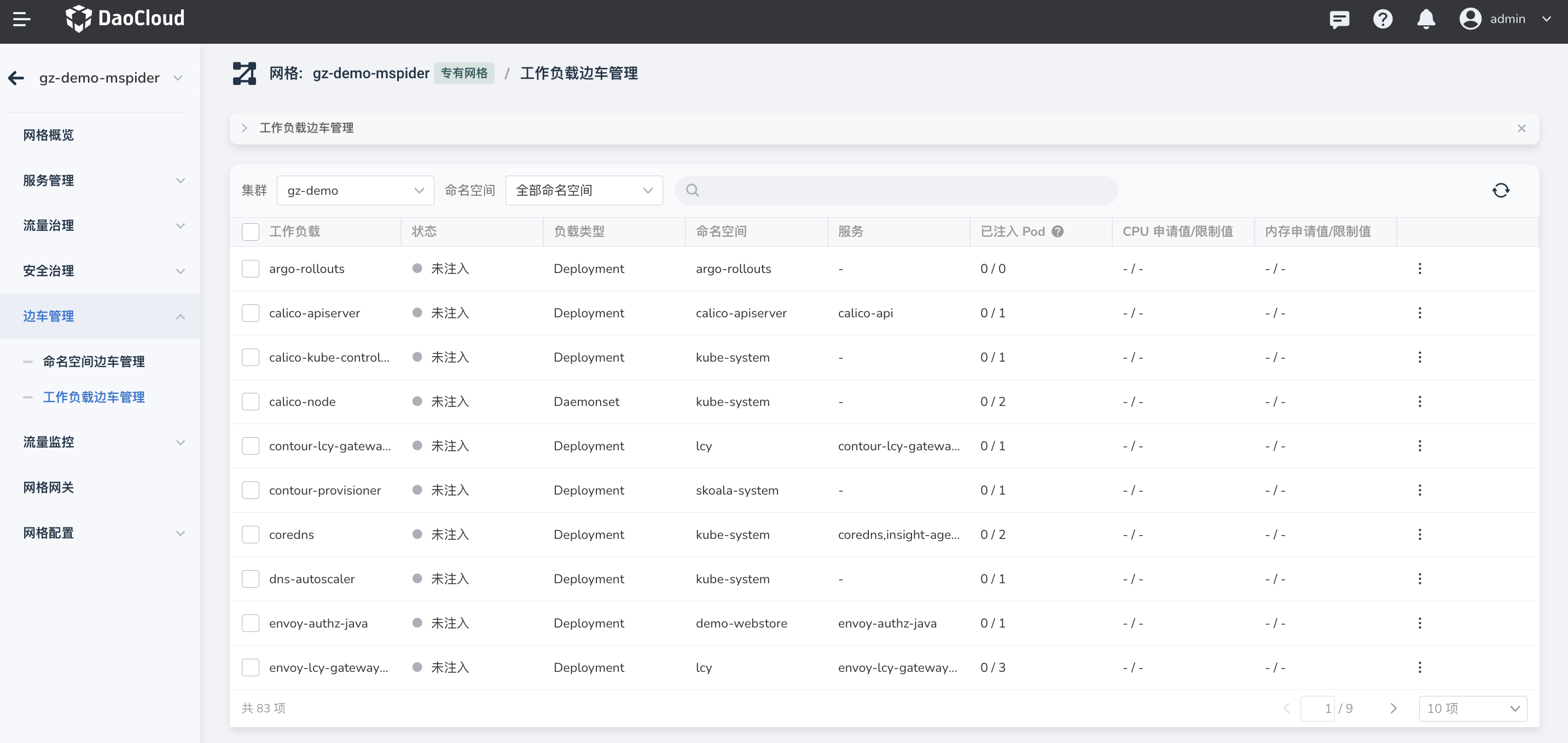
各列的含义如下:
| 工作负载 | 所选集群下所有工作负载(不包含系统占用不可边车注入的工作负载) |
|---|---|
| 状态 | 三个状态: 已注入 - 已完成边车自动注入 未注入 - 禁用边车自动注入 待重启 - 所述命名空间的 istio-injection 已发生变化,但相关 Pod 还未重启 |
| 命名空间 | 该工作负载所属命名空间; |
| 服务 | 该工作负载相关服务,该项内容可能有多个,可采用扩缩列表,用户点击后浮动窗显示所有内容; |
| 已注入Pod | 该工作负载下 Pod 的注入情况; 格式:已注入 Pod/所有可注入 Pod 如果工作负载的注入状态为 已注入,但有部分 Pod 没有注入,例如 ⅗,该项将高亮显示,提醒用户有注入失败的 Pod,需及时处理 |
| CPU申请值/限制值 | 包含请求资源和限制资源两个数值,如果用户未进行资源设置,该项目为未设置。格式:请求 / 限制 |
| 内存申请值/限制值 | 包含请求资源和限制资源两个数值,如果用户未进行资源设置,该项目为未设置。格式:请求 / 限制 |
| 操作 | 包含两个操作链接: 边车资源限制:对当前工作负载做资源设置,该操作对所有状态的工作负载有效; 查看边车状态:仅在状态为 注入的工作负载中显示,调用边车运行状态对话框; |
当工作负载较多时,可以对工作负载名称进行排序,并通过搜索功能查找当前集群下的目标工作负载。
查看边车运行状态¶
在工作负载边车列表右侧,点击操作一列的图标 ┇,在弹出的菜单中选择查看边车状态。可以查看边车当前运行状态及资源限制值。
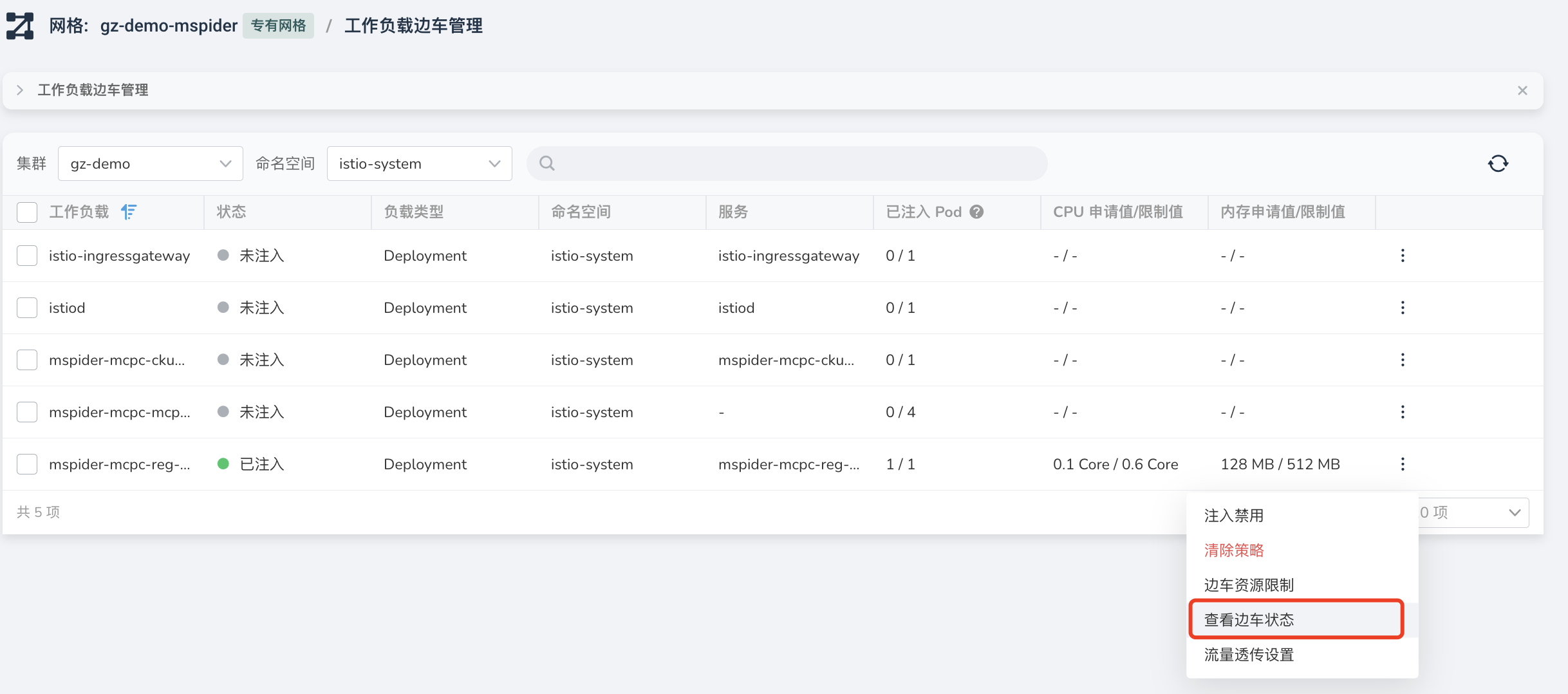
启用边车注入¶
选择一个或多个工作负载后,可以启用边车自动注入功能。该操作会重启相关 Pod,因此请在执行该操作前确认 Pod 可以重启。具体操作步骤如下:
-
选择一个或多个未启用边车注入的工作负载,点击右侧的
注入启用按钮。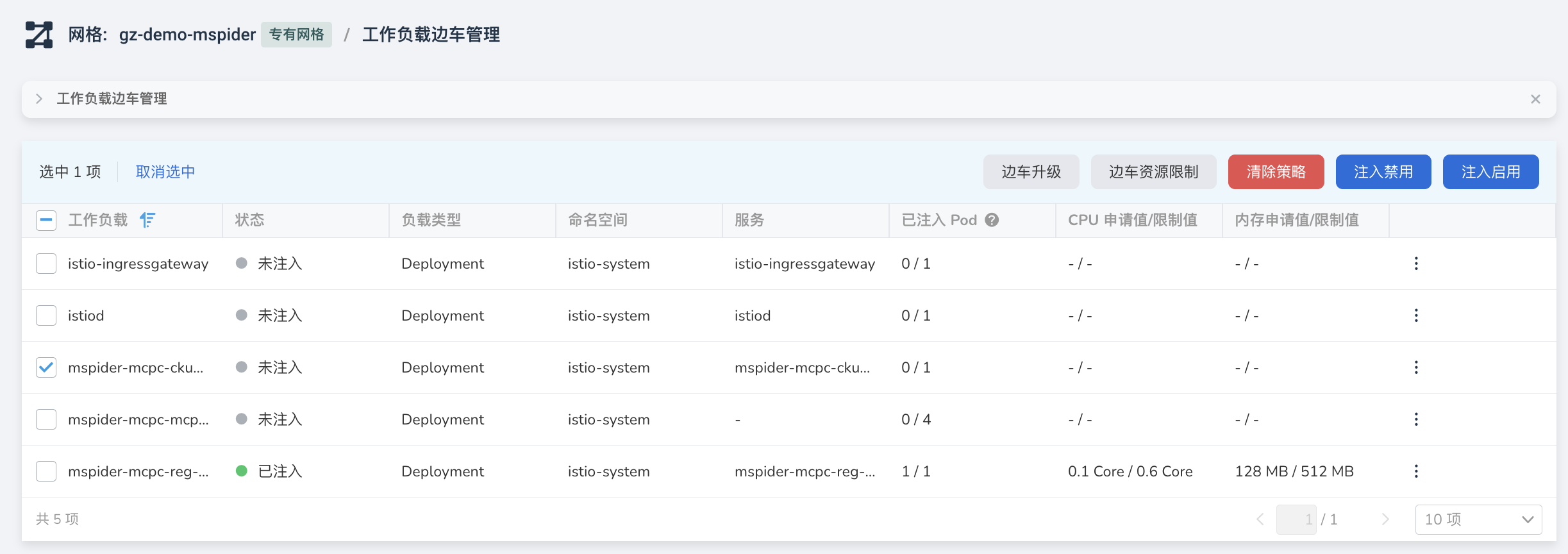
-
在弹出对话框中,确认选择的工作负载数量是否正确,确认无误后,勾选
立即重启,点击确定。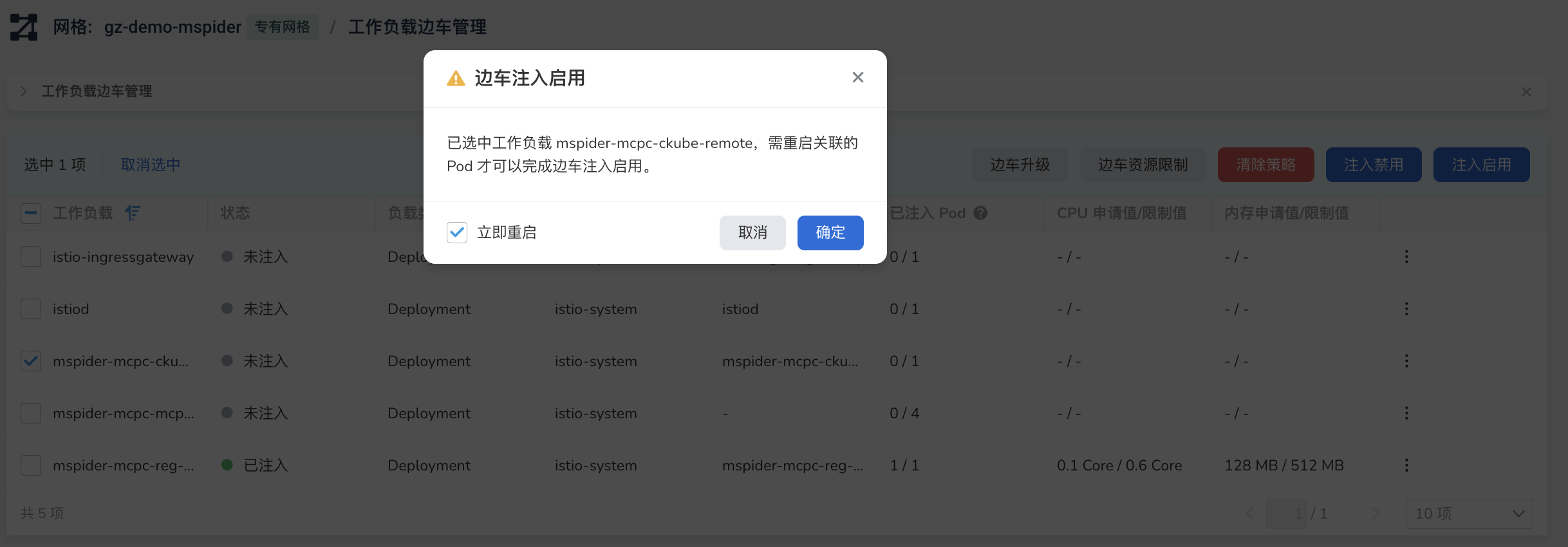
-
返回工作负载的边车列表,可以看到所选工作负载的
状态已变更为已注入。在完成工作负载的重启后,将完成边车注入,相关注入进度可查看已注入 POD这一列。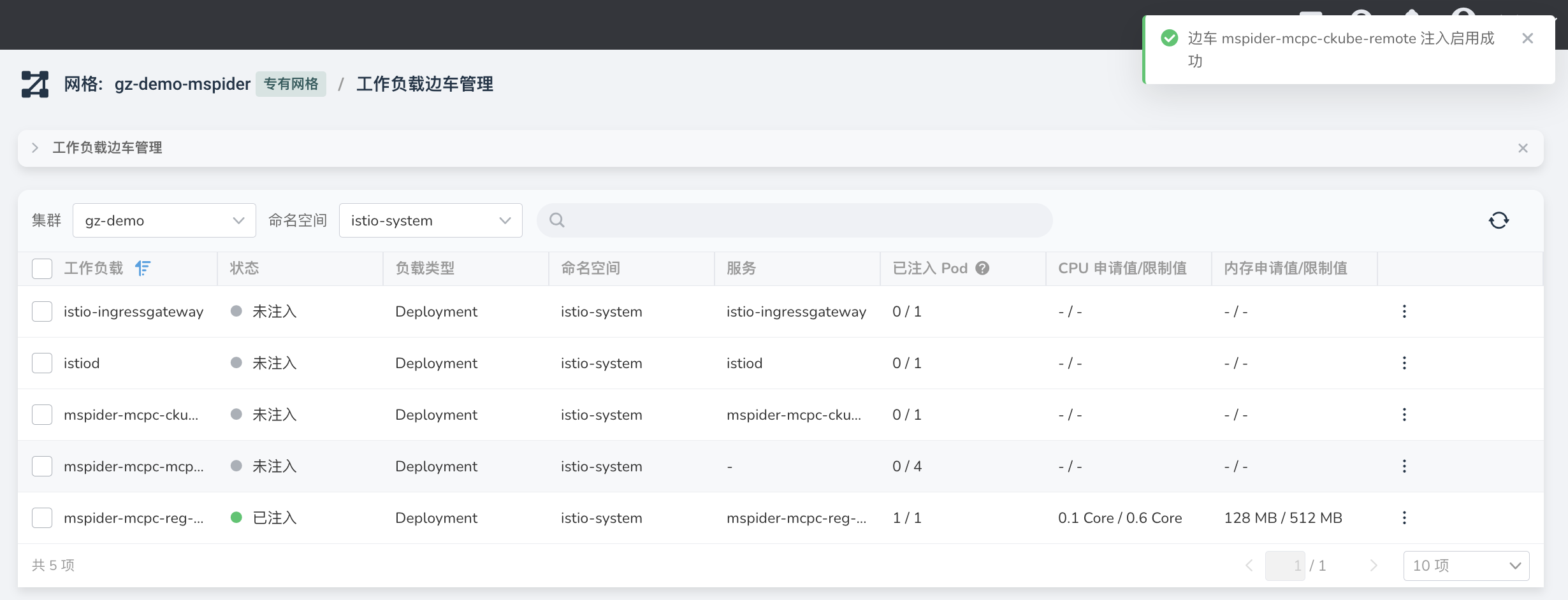
Note
如果工作负载所属命名空间已执行注入启用/禁用操作但未重启工作负载,则该工作负载将无法执行新的边车相关操作。 需先完成重启,才能执行新的边车操作。
禁用边车注入¶
选择一个或多个工作负载后,可以禁用边车自动注入功能。该操作会重启相关 Pod,因此请在执行该操作前确认 Pod 可以重启。具体操作步骤如下:
-
选择一个或多个已启用边车注入的工作负载,点击右侧的
注入禁用按钮。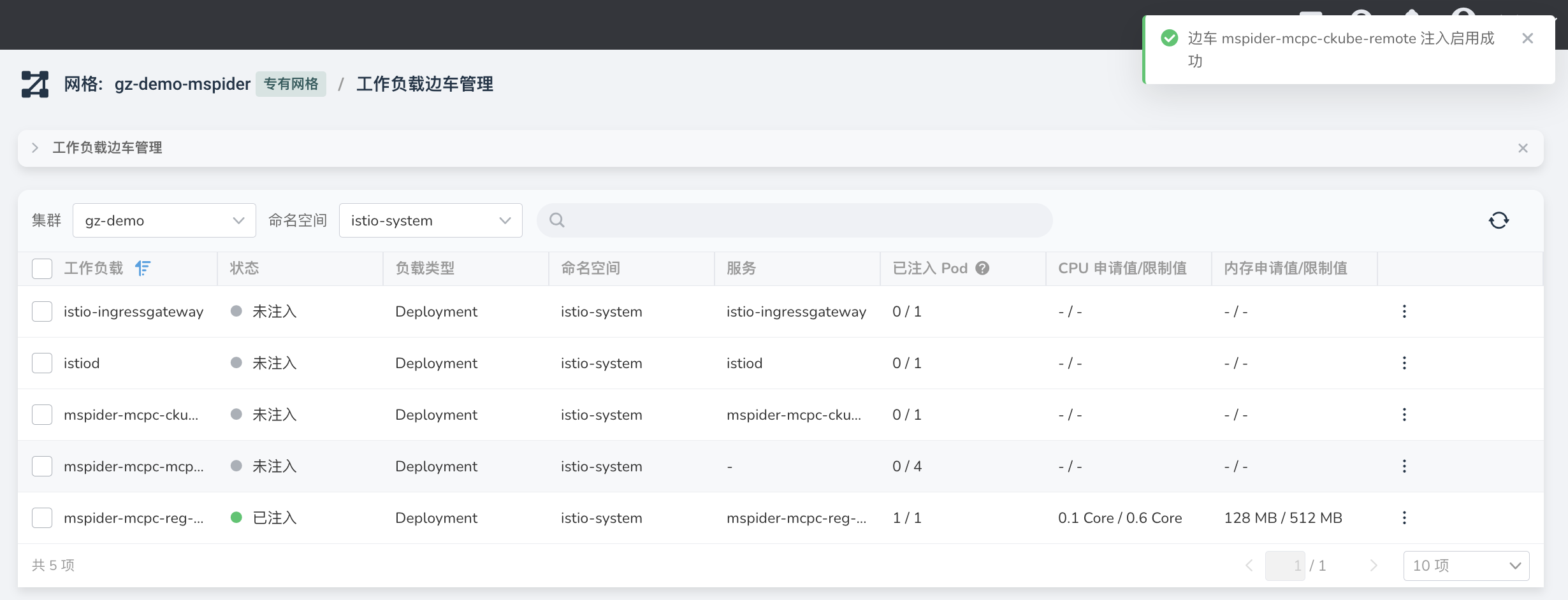
-
在弹出对话框中,确认选择的工作负载数量是否正确,确认无误后,勾选
立即重启,点击确定。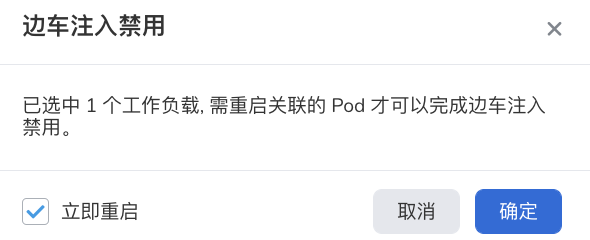
-
返回工作负载的边车列表,可以看到所选工作负载的
状态已变更为未注入。相关卸载进度可查看已注入 POD这一列。
边车资源限制¶
为了防止工作负载的资源被过量使用,可以为工作负载设置资源使用限制。该操作会重启相关 Pod,因此请在执行该操作前确认 Pod 可以重启。具体操作步骤如下:
-
选择一个(或多个)已启用边车注入的工作负载,点击
边车资源限制按钮。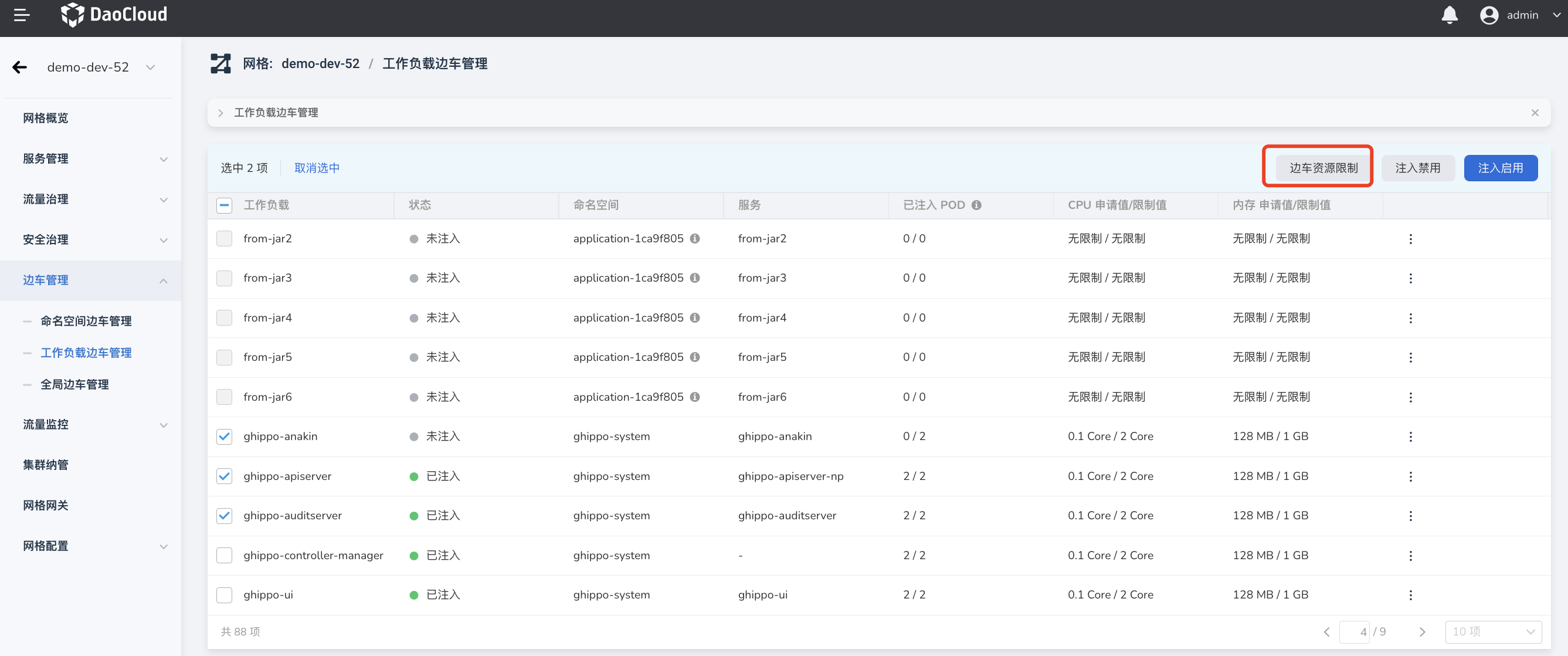
-
弹出对话框中,分别设置 CPU/内存的请求值与限制值。选中
立即重启,点击确定。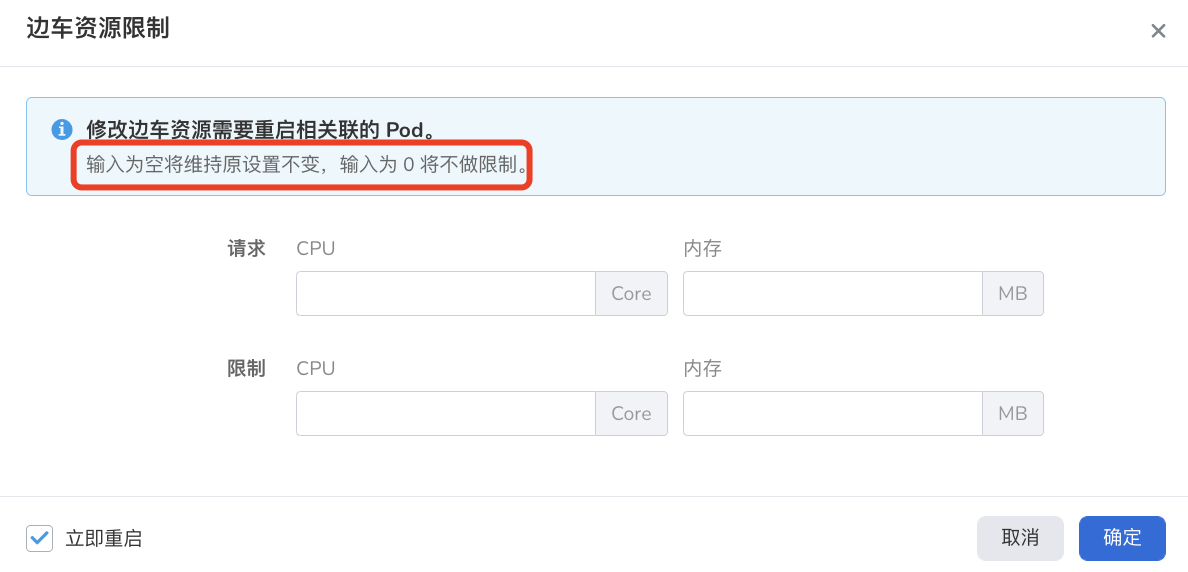
-
在工作负载边车管理列表中,可以看到指定工作负载的
CPU 申请值/限制值和内存申请值/限制值内数据已更新。